
Hướng dẫn, thủ thuật về Thủ thuật văn phòng
Microsoft Word là một ứng dụng được người dùng laptop sử dụng nhiều hiện nay để phục vụ cho nhu cầu học tập và làm việc. Để có thể sử dụng Word một cách chuyên nghiệp và đỡ mất thời gian thì bạn cần phải biết một số phím tắt trong Word. Hãy theo dõi bài viết dưới đây để biết một số phím tắt trong Word thông dụng trên máy tính Windows nhé!
1. Phím tắt tạo mới, chỉnh sửa, lưu văn bản
Phím tắt
Chức năng
Ctrl + N
Tạo mới một văn bản
Ctrl + O
Mở văn bản đã được lưu trước đó
Ctrl + S
Lưu văn bản soạn thảo
Ctrl + C
Sao chép phần văn bản đã chọn
Ctrl + X
Cắt nội dung được chọn trong văn bản
Ctrl + V
Dán văn bản
Ctrl + F
Tìm kiếm từ/cụm từ hoặc đoạn văn bản
Ctrl + H
Mở hộp thoại thay thế, thay thế một từ/cụm từ bằng một từ/cụm từ khác
Ctrl + P
In ấn văn bản
Ctrl + Z
Hoàn tác bước chỉnh sửa trước đó
Ctrl + Y
Khôi phục trạng thái văn bản trước khi sử dụng lệnh Ctrl + Z
Ctrl + F4, Ctrl + W, Alt + F4
Đóng văn bản
2. Phím tắt với Menu, Toolbars
Phím tắt
Chức năng
Alt
Mở menu lệnh
Tab
Di chuyển đến mục chọn, nhóm chọn tiếp theo
Ctrl + Tab
Di chuyển qua thẻ tiếp theo trong hộp thoại
Shift + Tab
Di chuyển tới thẻ phía trước trong hộp thoại
Alt + Mũi tên xuống
Hiển thị danh sách của danh sách sổ
Enter
Chọn 1 giá trị trong danh sách sổ
ESC
Tắt nội dung của danh sách sổ
Home
Chọn lệnh đầu tiên trong Menu con
End
Chọn lệnh cuối cùng trong Menu con
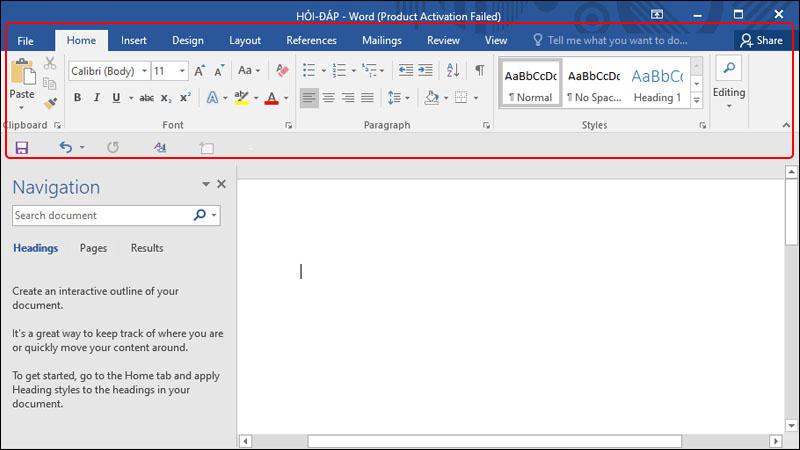
Sử dụng phím tắt với Menu, Toolbars
3. Phím tắt chọn (bôi đen) văn bản hoặc 1 đối tượng
Phím tắt
Chức năng
Ctrl + A
Chọn toàn bộ văn bản
Ctrl + Shift + phím mũi tên trái
Chọn từ bên trái
Ctrl + Shift + phím mũi tên phải
Chọn từ ở bên phải
Shift + Home
Chọn từ vị trí hiện tại đến đầu dòng
Shift + End
Chọn từ vị trí hiện tại đến cuối dòng
Ctrl + Shift + phím mũi tên lên
Chọn từ vị trí hiện tại đến đầu đoạn
Ctrl + Shift + phím mũi tên xuống
Chọn từ vị trí hiện tại đến cuối đoạn
Shift + Page Up
Chọn từ vị trí hiện tại đến trên cùng màn hình
Shift + Page Down
Chọn từ vị trí hiện tại đến dưới cùng màn hình
Ctrl+Shift+Home
Chọn từ vị trí hiện tại đến đầu tài liệu
Ctrl+Shift+End
Chọn từ vị trí hiện tại đến cuối tài liệu
Ctrl + Alt + Shift + Page Down
Chọn từ vị trí hiện tại đến dưới cùng của cửa sổ
4. Phím tắt xóa văn bản hoặc các đối tượng
Phím tắt
Chức năng
Backspace
Xóa 1 ký tự hoặc đối tượng phía trước con trỏ soạn thảo
Ctrl + Backspace
Xóa 1 từ phía trước con trỏ soạn thảo
Delete
Xóa 1 ký tự hoặc đối tượng phía sau con trỏ soạn thảo
Ctrl + Delete
Xóa 1 từ phía sau con trỏ soạn thảo
5. Phím tắt định dạng văn bản
Phím tắt
Chức năng
Ctrl + D
Mở hộp thoại thay đổi font chữ
Ctrl + B
In đậm phần văn bản đã chọn
Ctrl + I
In nghiêng phần văn bản đã chọn
Ctrl + U
Gạch chân phần văn bản đã chọn
Ctrl + Shift + D
Gạch chân 2 nét phần văn bản đã chọn
6. Phím tắt canh lề đoạn văn bản
Phím tắt
Chức năng
Ctrl + E
Căn chỉnh lề giữa cho đoạn văn bản đang chọn
Ctrl + J
Căn chỉnh đều 2 lề
Ctrl + L
Căn lề trái
Ctrl + R
Căn lề phải
Ctrl + Q
Xóa định dạng canh lề
7. Phím tắt tăng, giảm cỡ chữ
Phím tắt
Chức năng
Ctrl + Shift + >
Tăng cỡ chữ
Ctrl + Shift + <
Giảm cỡ chữ
Ctrl + Shift + ]
Tăng cỡ chữ lên 1 cỡ
Ctrl + Shift + [
Giảm cỡ chữ xuống 1 cỡ
8. Phím tắt tạo chỉ số trên, chỉ số dưới
Phím tắt
Chức năng
Ví dụ
Ctrl + Shift + =
Tạo số mũ trên
35
Ctrl + =
Tạo chỉ số dưới
H2O
9. Phím tắt di chuyển con trỏ soạn thảo
Phím tắt
Chức năng
←, →, ↑, ↓
Di chuyển con trỏ soạn thảo sang trái, phải một ký tự hoặc lên trên, xuống dưới 1 dòng
Ctrl + ←
Di chuyển con trỏ sang trái một từ
Ctrl + →
Di chuyển con trỏ sang phải một từ
Ctrl + ↑
Di chuyển con trỏ lên trên một đoạn văn
Ctrl + ↓
Di chuyển con trỏ xuống dưới một đoạn văn
Phím End, phím Home
Di chuyển con trỏ đến cuối, đầu dòng hiện tại
Ctrl + Alt + Page up
Di chuyển con trỏ đến phía trên cùng của màn hình
Ctrl+Alt+Page down
Di chuyển con trỏ đến dưới cùng của màn hình soạn thảo
Page up
Di chuyển con trỏ bằng cách cuộn dạng xem tài liệu lên trên một màn hình
Page down
Di chuyển con trỏ bằng cách cuộn dạng xem tài liệu xuống dưới một màn hình
Ctrl + Page Down
Di chuyển con trỏ đến đầu trang tiếp theo
Ctrl + Page Up
Di chuyển con trỏ đến phía trên cùng của trang trước đó
Ctrl + End
Di chuyển con trỏ đến cuối tài liệu
Ctrl + Home
Di chuyển con trỏ đến đầu tài liệu
Shift+F5
Di chuyển con trỏ đến vị trí của bản sửa đổi trước đó
Shift + F5, ngay sau khi mở tài liệu
Di chuyển con trỏ đến vị trí của các bản sửa đổi cuối cùng được thực hiện lần trước
10. Phím tắt sao chép định dạng văn bản
Phím tắt
Chức năng
Ctrl + Shift + C
Sao chép định dạng của vùng dữ liệu đang chọn
Ctrl + Shift + V
Áp dụng định dạng đã sao chép vào vùng dữ liệu đang chọn
11. Phím tắt chèn ký tự đặc biệt
Để nhập một ký tự viết thường bằng cách sử dụng tổ hợp phím có chứa phím Shift, hãy nhấn giữ đồng thời tổ hợp phím Ctrl + Shift + ký tự, rồi sau đó thả chúng trước khi nhập chữ cái tương ứng như bảng sau:
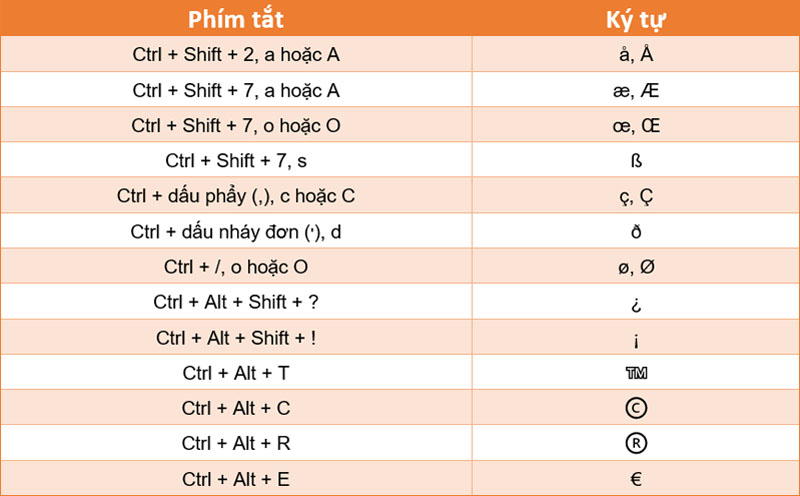
Phím tắt tạo ký tự đặc biệt trong Word
12. Phím tắt làm việc với bảng biểu
Phím tắt
Chức năng
Tab
Di chuyển và chọn nội dung của ô bảng biểu kế tiếp hoặc tạo một dòng mới nếu đang ở ô cuối cùng trong bảng
Shift + Tab
Di chuyển con trỏ chuột tới nội dung của ô liền kề
Shift + các phím mũi tên
Chọn nội dung của ô liền kề ngay vị trí đang chọn
Ctrl + Shift + F8 + Các phím mũi tên
Mở rộng vùng chọn theo từng ô bảng biểu
Shift + F8
Thu nhỏ kích thước vùng chọn theo từng ô
Ctrl + 5 (khi phím NumLock tắt)
Chọn nội dung của toàn bộ ô bảng biểu
Alt + Home
Về ô đầu tiên của bảng biểu
Alt + End
Về ô cuối cùng của dòng hiện tại
Alt + Page up
Trở lại ô bảng biểu đầu tiên của cột
Alt + Page down
Trở lại ô bảng biểu cuối cùng của cột
Mũi tên lên
Di chuyển con trỏ chuột lên trên một dòng
Mũi tên xuống
Di chuyển con trỏ chuột xuống dưới một dòng
13. Phím tắt xem trước và in tài liệu

Các phím tắt xem trước và in tài liệu trong Microsoft Word
14. Chức năng các phím F1 - F12
Các phím đơn F1 - F12
Phím tắt
Chức năng
F1
Trợ giúp
F2
Di chuyển văn bản hoặc hình ảnh
F3
Chèn chữ tự động
F4
Lặp lại hành động gần nhất
F5
Thực hiện lệnh Goto
F6
Di chuyển đến panel hoặc frame kế tiếp
F7
Thực hiện lệnh kiểm tra chính tả
F8
Mở rộng vùng chọn
F9
Cập nhật cho những trường đang chọn
F10
Mở menu lệnh (chức năng giống phím Alt)
F11
Di chuyển đến trường kế tiếp
F12
Thực hiện lệnh lưu với tên khác
Kết hợp Shift và các phím F
Phím tắt
Chức năng
Shift + F1
Hiển thị con trỏ trợ giúp trực tiếp trên các đối tượng
Shift + F2
Sao chép nhanh văn bản
Shift + F3
Chuyển đổi kiểu ký tự hoa - thường
Shift + F4
Lặp lại hành động của lệnh Find, Goto
Shift + F5
Di chuyển đến vị trí có sự thay đổi mới nhất trong văn bản
Shift + F6
Di chuyển đến panel hoặc frame liền kề phía trước
Shift + F7
Thực hiện lệnh tìm từ đồng nghĩa
Shift + F8
Rút gọn vùng chọn
Shift + F9
Chuyển đổi qua lại giữ đoạn mã và kết quả của một trường trong văn bản
Shift + F10
Hiển thị thực đơn ngữ cảnh
Shift + F11
Di chuyển đến trường liền kề phía trước
Shift + F12
Thực hiện lệnh lưu tài liệu
Kết hợp Ctrl và các phím F
Phím tắt
Chức năng
Ctrl + F2
Thực hiện lệnh xem trước khi in
Ctrl + F3
Cắt một Spike
Ctrl + F4
Đóng cửa sổ văn bản
Ctrl + F5
Phục hồi kích cỡ của cửa sổ văn bản
Ctrl + F6
Di chuyển đến cửa sổ văn bản kế tiếp
Ctrl + F7
Thực hiện lệnh di chuyển trên menu hệ thống
Ctrl + F8
Thực hiện lệnh thay đổi kích thước cửa sổ trên menu hệ thống
Ctrl + F9
Chèn thêm một trường trống
Ctrl + F10
Phóng to cửa sổ văn bản
Ctrl + F11
Khóa một trường
Ctrl + F12
Thực hiện lệnh mở văn bản
Kết hợp Ctrl + Shift + các phím F
Phím tắt
Chức năng
Ctrl + Shift +F3
Chèn nội dung cho Spike
Ctrl + Shift +F5
Chỉnh sửa một đánh dấu
Ctrl + Shift +F6
Di chuyển đến cửa sổ văn bản phía trước
Ctrl + Shift +F7
Cập nhật văn bản từ những tài liệu nguồn đã liên kết
Ctrl + Shift +F8
Mở rộng vùng chọn và khối
Ctrl + Shift +F9
Ngắt liên kết đến một trường
Ctrl + Shift +F10
Kích hoạt thanh thước kẻ
Ctrl + Shift +F11
Mở khóa một trường
Ctrl + Shift +F12
Thực hiện lệnh in
Kết hợp Alt và các phím F
Phím tắt
Chức năng
Alt + F1
Di chuyển đến trường kế tiếp
Alt + F3
Tạo một từ tự động cho từ đang chọn
Alt + F4
Thoát khỏi Ms Word
Alt + F5
Phục hồi kích cỡ cửa sổ
Alt + F7
Tìm những lỗi chính tả và ngữ pháp tiếp theo trong văn bản
Alt + F8
Chạy một marco
Alt + F9
Chuyển đổi giữa mã lệnh và kết quả của tất cả các trường
Alt + F10
Phóng to cửa sổ của Microsoft Word
Alt + F11
Hiển thị cửa sổ lệnh Visual Basic
Một số mẫu laptop đang kinh doanh tại Thế Giới Di Động:Bài viết này đã giới thiệu một số phím tắt thông dụng mà bạn có thể sử dụng trong Word. Hẹn gặp lại ở bài viết tiếp theo nhé!
Link nội dung: https://world-link.edu.vn/cach-thay-the-tu-trong-word-2007-a57179.html